Microsoft est très soucieux de l'expérience utilisateur pour tous ses produits Windows. L'entreprise a la réputation de travailler pour satisfaire les clients. Un exemple de ceci est l'avertissement "Low Disk Space".
Chaque fois que le disque dur du PC d'une personne est presque plein, un petit ballon apparaît pour alerter l'utilisateur du problème. Il s'agit de l'avertissement d'espace disque faible.
Toutes les versions des produits Windows ont une durée particulière, après quoi l'avertissement et les rappels sont donnés. Trois versions de la famille Windows (Windows 7, Windows 8 et Windows 10) ont programmé les avertissements toutes les dix minutes. La durée de l'écran de notification est de 10 secondes. Windows Vista a un paramètre d'avertissement par minute.
Cet avertissement d'espace disque faible comporte trois niveaux. Au premier niveau, l'avertissement « Vous manquez d'espace disque » est donné. Au deuxième niveau, l'avertissement devient « Vous manquez d'espace disque » et le dernier niveau est « Vous n'avez plus d'espace disque. »

Avantages et inconvénients de la désactivation des notifications de disque dur
Bien que les notifications puissent être ennuyeuses, surtout si elles apparaissent pendant que vous faites quelque chose d'important, elles sont là pour une raison. Évaluez si vous devez parcourir et désactiver ces fenêtres contextuelles, ou serait-il plus sage de simplement libérer de l'espace disque, en particulier sur votre lecteur principal.
Avantages
– Pas de popups gênants
– Moins de stress sur le disque dur
– Meilleur utilitaire CPU
Les inconvénients
- Pourrait manquer d'espace HD
– Peut provoquer des plantages
– Ralentira votre système d'exploitation s'il se trouve sur le lecteur principal
De plus, vous souhaiterez peut-être acheter de l'espace disque supplémentaire avec un disque dur externe. Vous pouvez stocker tous vos fichiers non-programme sur ce lecteur et libérer de l'espace sur vos lecteurs internes.
Au départ, l'avertissement semble être très pratique, mais avec le temps, cette fenêtre contextuelle d'avertissement peut devenir très ennuyeuse. Il est possible d'arrêter ces avertissements. Pour vous débarrasser des pop-ups d'avertissement ennuyeux, il vous suffit de désactiver l'avertissement. Cela peut être fait en modifiant les paramètres du registre Windows.
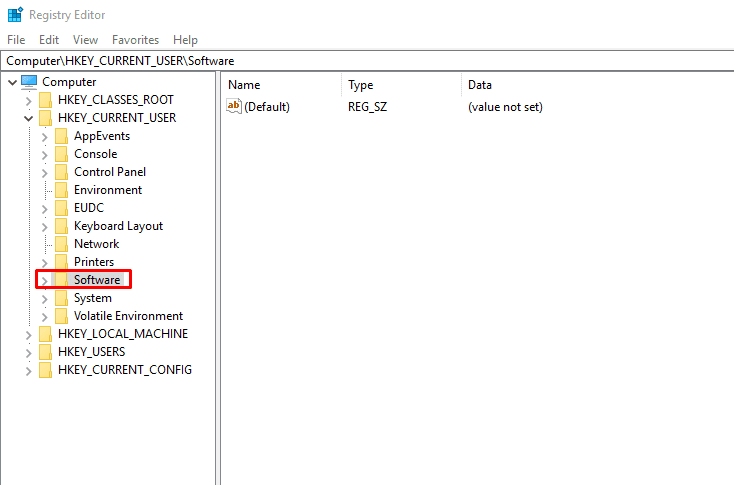
Si vous souhaitez désactiver les vérifications d'espace disque faible de Windows qui apparaissent à plusieurs reprises sur votre écran, vous pouvez également le faire facilement et rapidement. Les étapes suivantes vous aideront à le faire et prendront moins de cinq minutes :
- Démarrez en ouvrant l'Éditeur du Registre. Appuyez sur le menu Démarrer. Tapez Exécuter. Après avoir tapé, appuyez sur la touche Entrée. Cela ouvre une boîte de dialogue Exécuter. Tapez « regedit » dans la boîte de dialogue et cliquez sur « OK ». Cela ouvrira un « Contrôle de compte d'utilisateur ». En cliquant sur « OK », vous donnerez accès à l'application. Maintenant, une nouvelle fenêtre intitulée Éditeur du Registre s'ouvrira.
- Une fois que vous avez ouvert avec succès l'Éditeur du Registre, accédez aux options. Sous l'option Ordinateur, recherchez le dossier intitulé « HKEY_CURRENT_USER ». Il y aura un symbole de développement à côté de ce dossier. Cliquez dessus. Cela vous permettra de voir tous les dossiers à l'intérieur.
- Ce processus d'expansion des dossiers doit être poursuivi jusqu'à ce que vous atteigniez la clé de registre de votre fenêtre actuelle.
- Il y aura une clé intitulée Politiques sous le titre « Version actuelle ».
- Choisissez l'option Edition -> Nouveau -> Clé dans le menu disponible. Cela créera une nouvelle clé portant le nom par défaut New Key #1. Modifiez le nom en Explorateur. Une fois cela fait, appuyez sur Entrée.
- Cliquez sur Explorateur, puis sélectionnez Edition -> Nouveau -> Valeur DWORD (32 bits).
- DWORD sera créé et possédera la nouvelle valeur #1. Modifiez le nom en Aucune vérification d'espace disque faible. Appuyez sur Entrée.
- Faites un clic droit sur le DWORD dont le nom a été modifié et sélectionnez Modifier. Cela ouvrira une boîte de dialogue avec "Modifier la valeur DWORD (32 bits)".
- Dans le champ Données de la valeur de la fenêtre contextuelle qui a été ouverte, remplacez « 0 » par « 1 ».
- Cliquez sur « OK » et quittez l'éditeur de registre.
Une fois que vous avez terminé toutes ces étapes, vous ne recevrez plus d'avertissements d'espace disque faible.